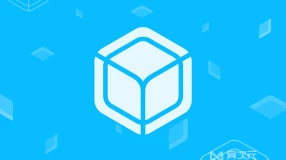快捷指令 Shortcuts (旧名 Workflow) - 高效人士梦寐以求的 iOS 自动化效率神器
快捷指令 Shortcuts (曾用名 Workflow / 捷径) 是 iOS 平台上神器级的流程自动化效率增强应用!它能通过流程自动化来处理手机上各种原本需要复杂/重复操作的事务,让你更少点击,完成更多工作。
作为 iOS 效率应用中的佼佼者,「快捷指令」除了在各大媒体上赞誉满满之外,苹果官方也留意到它的巨大“价值”而斥资将其收购了!因为即便在 iOS 相对这么封闭的系统中,快捷指令依然可以释放用户的想象力、解放用户的繁琐操作,简直就是创意跟实用性的完美结合体……
「苹果已收购 Workflow,并改名为 <快捷指令> 向所有用户免费!」
iOS 快捷指令 Shortcuts (Workflow) 是什么?
快捷指令 (Shortcut,曾叫 Workflow),是一款 iOS 任务自动化流程工具,支持 iPhone、iPad 和 Apple Watch。它有点类似 IFTTT,但定位又完全不同。内置了近200多种动作 (Action),比如可以打开指定网页链接、读取/写入剪贴板、开启相机、发送邮件/短信、发送 HTTP 请求、获取地理位置、生成 PDF / GIF、图片加工、保存内容到印象笔记/备忘录、读取/制作二维码、启动指定 APP 等等等等……
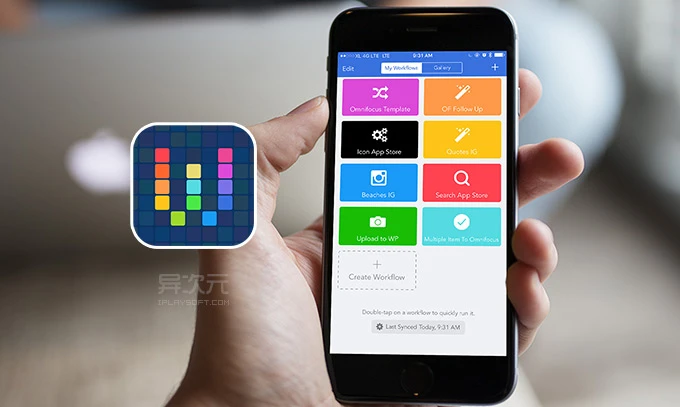 Workflow for iOS
Workflow for iOS
你只要按需合理地组合搭配这些动作,即可 “搭建” 制作出最符合自己需求的 Workflow 自动化工作流实例 (制作好的实例我们也称为 Workflow),你可以将它们理解为类似电脑上的“批处理”或者脚本小程序。你可以自己做,也可以下载别人已经做好的一些实用的 Workflow 来为自己使用。
快捷指令 APP 所支持的动作非常丰富,其中有系统自带的功能,也有能与第三方应用联动的动作,比如创建印象笔记、向奇妙清单 (Wunderlist) 增加一个任务、从 iCloud、Dropbox 下载或上传文件等。因此,你能做的事情超乎你想象,只要你有足够的想象力和创意,都能借助 Workflow 来实现各种各样的功能、或解决工作上一些复杂的需求。
捷径 APP 能做什么?随便举些栗子:
PS:先下载安装 快捷指令 应用,然后使用 iOS 的浏览器点击以下网址,选择用 快捷指令 打开。
- 查询剪贴板里的快递单号
- 将剪贴板中的网址或文字制作成二维码图片
- 将剪贴板的内容「追加」到印象笔记里 (收集内容统一保存,方便日后整理)
- Get Network & IP 获取手机当前的公网 IP 地址
- 对当前的网站进行 Google 站内搜索 (Site Search)
- 下载 Instagram 的照片并保存到相册
- 在 Chrome 浏览器里打开剪贴板的网址
- 将网页制作成 PDF 文档
- 随机从 Unsplash 获取高清美图 (壁纸)
- 用 Workflow 探测出网站的 RSS 订阅地址
其中,不同启动类型的 Shortcut 有不同的调用方式:
- Normal 普通型:可在 Workflow 应用内启动,也能为它们生成一个快捷桌面图标,像普通 APP 一样点击打开运行
- Today Widget 通知栏小工具:任何时候通过下拉通知栏后,即可找到并快速调用它们,这种通常比较方便
- Action Extension 分享菜单扩展:在其他 APP 的分享菜单里进行调用
- Apple Watch:顾名思义,就是可以在苹果的手表上快捷开启
大家可以在应用里看到每个捷径的启动类型,也可以根据需求修改。以上那些只是我随便做和随便找到的极少的一部分例子,网上还能找到很多,比如这里、这里。
当然,Workflow 还能更加贴合你自己实际工作需求的高阶用法,比如某网友因财务需要,制作一个扫描电子发票的二维码,获得其中的发票号和金额信息,可以追加保存到文档或印象笔记里整理,甚至还可进一步发掘,实现通过 HTTP 请求直接将数据录入到公司服务器中去!这比起肉眼识别,再一一去手工登记简直不要幸福了太多了!
总之,捷径的例子实在太多太多,能编写出怎样的一套 Shortcut (Workflow),其实全靠你的想象力。当然也希望,如果你有绝妙的捷径,欢迎分享!
如何编写制作自己的快捷指令 Shortcuts?
这是一个非常大的话题,要写教程的话估计能写上一本书。因为它太灵活太多内容了,以致我根本无从下手。强烈建议有英文阅读能力的朋友读一下以前的 Workflow 的官方文档,里面有很多基础知识,比起目前任何教程都更全面。
当然,无论你之前有没有任何编程经验,我都建议你先从下载别人的 Workflow 开始。可以看到别人的流程是如何走的,由什么组件构成的,每个组件的用法大概是怎么样子的,对整体有了解之后基本就能模仿着动手修改成自己想要的样子了,再往后慢慢的就能做原创的 Workflow 了。

不过你可以放心,相比编程,“捷径”要入门还是容易很多的,毕竟它设计本来就是面向普通用户而非只有专业人士的。像上图一个我写的捷径,其实实现起来步骤真的非常简单。
新手、高手都适用的 iOS 图形化“编程”工具
不太严谨地说,「捷径」基本可以看做是 iOS 上的“编程工具”了!你可以自由编写各种“脚本”小程序在 iPhone、iPad、Apple Watch 上执行。

只不过 捷径 APP 拥有更加友好直观的图形化界面,类似搭积木的拖放式操作,使得不会写代码的用户也能轻松上手,难度门槛均大大降低了!让原本复杂的事情简单化,我想这恰恰也是苹果会收购 Workflow 的重要因素之一吧。
对于普通用户/新手用户,可以挑选下载别人的 捷径 成品来使用,网上的网友们的 Shortcuts 分享非常非常多,基本能覆盖大部分场景需求,其中实用性爆棚的、也有些脑洞大开的,挖掘这些捷径也是一大乐趣。
而对于热衷于折腾的高级用户,iOS 的捷径绝对就是你大展拳脚的绝佳平台了!特别是有过一些编程概念和经验的同学,毫无疑问在折腾时会更加得心应手,完全可以量身定做最合适自己的高级强大的 捷径 来提升工作效率。
苹果收购 Workflow 带来什么?
由于 iOS 对第三方 APP 的权限限制非常严格,之前 Workflow 有很多功能不能实现或受到诸多限制,比如它无法修改系统设置、无法开关WIFI / 蓝牙等,也不能通过 Siri 语音来操作等等。
不过,这点在苹果收购之后,情况发生了巨大的改变!如今「快捷指令」的能力相比以前有了大幅的提升。而且未来苹果还会把更多新特性带到捷径里提供给大家,我们拭目以待吧。
总结:
虽然看起来 快捷指令 APP 有点复杂有点 Geek,但它的诞生可谓直戳 iOS 高阶用户的痛点,真正意义上弥补了 iOS 上自动化效率工具的空白,追求高效操作的朋友绝不能错过!
加上如今被苹果收购后,免费开放下载,而且日后还有可能集成在 iOS 系统里,这也将大大提高快捷指令的能力,相信网上也会出现越来越多更强大更好用的 Shortcuts。乐观点估计,iOS 很可能将会由此迎来生产力的一次大飞跃呢。
/ 关注 “异次元软件世界” 微信公众号,获取最新软件推送 /
如本文“对您有用”,欢迎随意打赏异次元,让我们坚持创作!
赞赏一杯咖啡